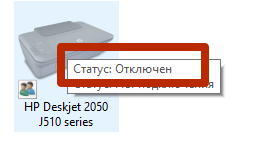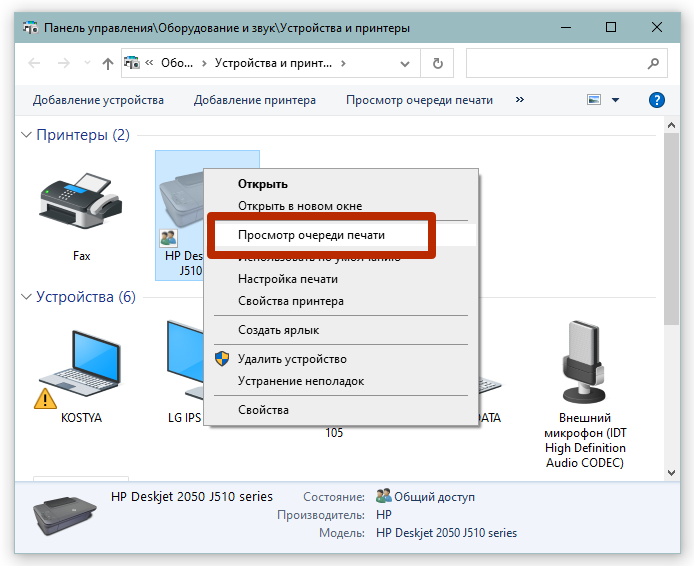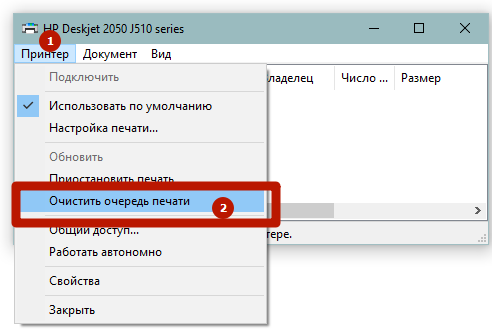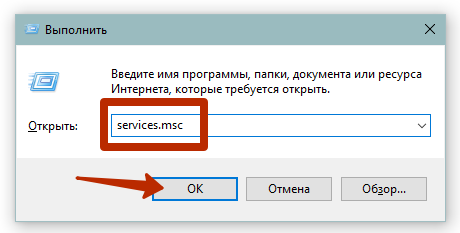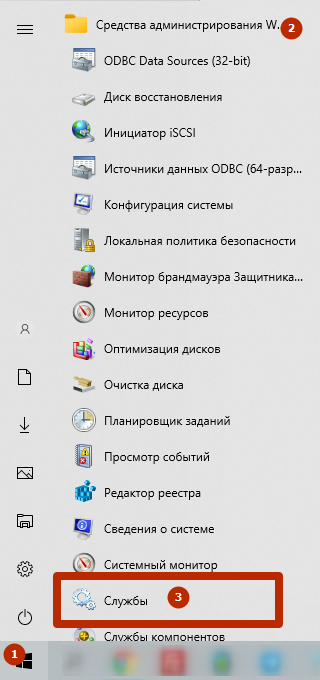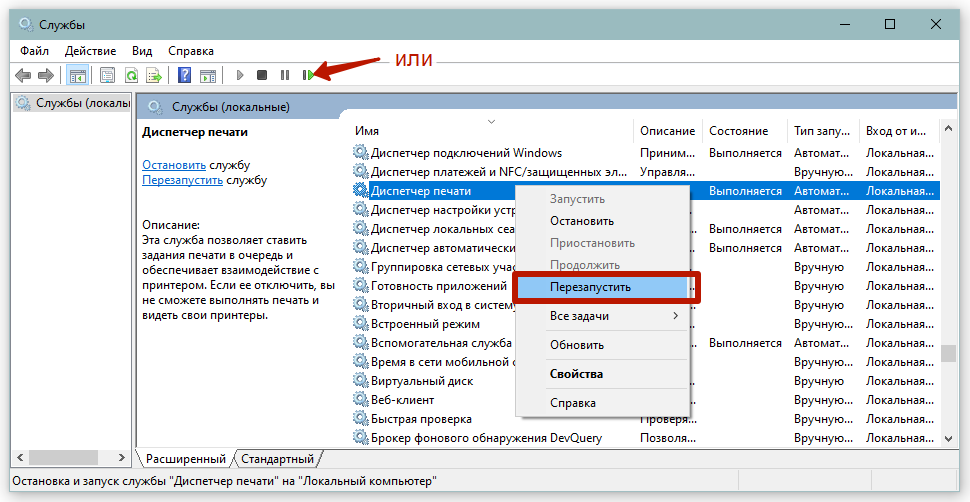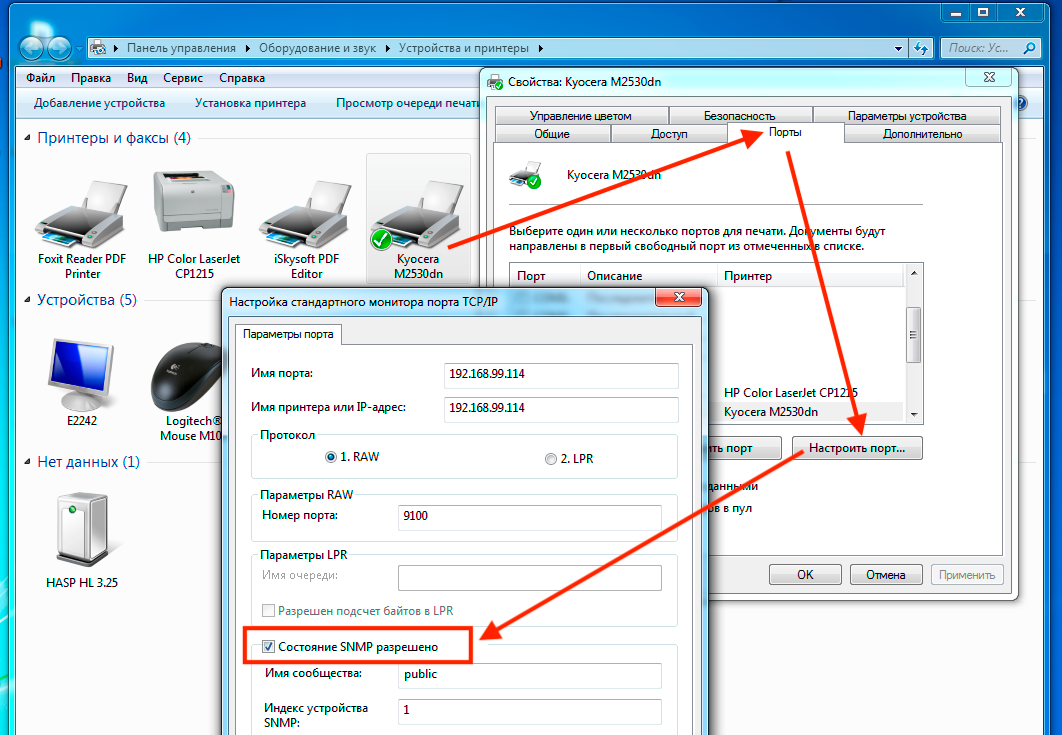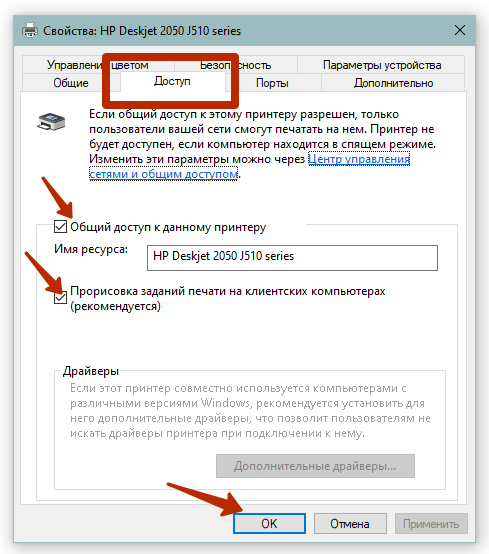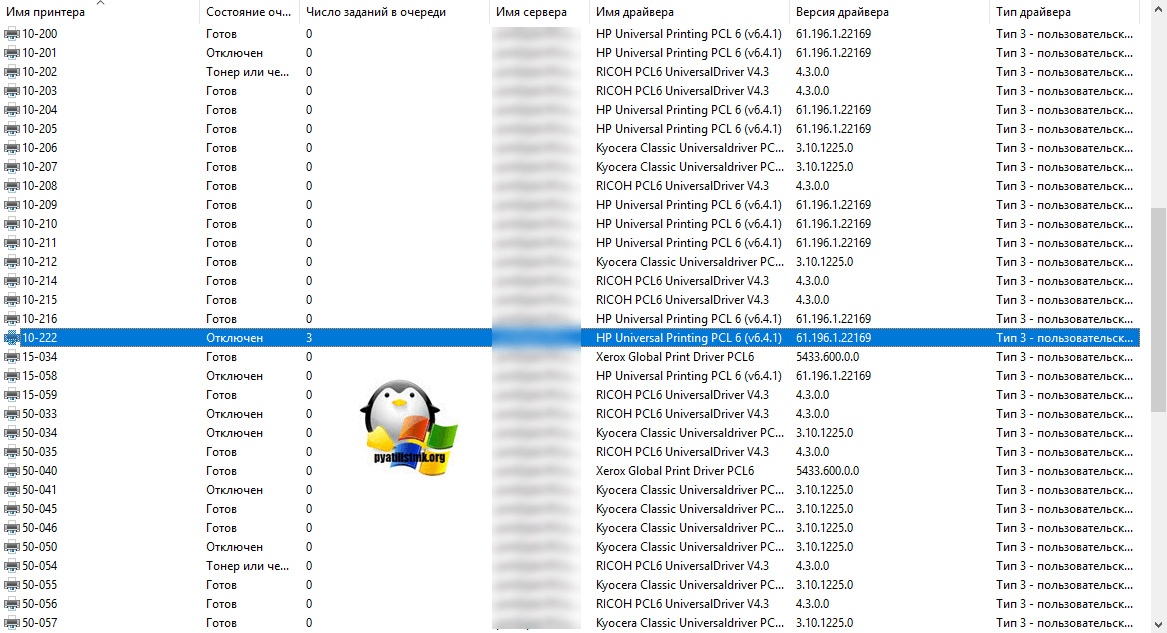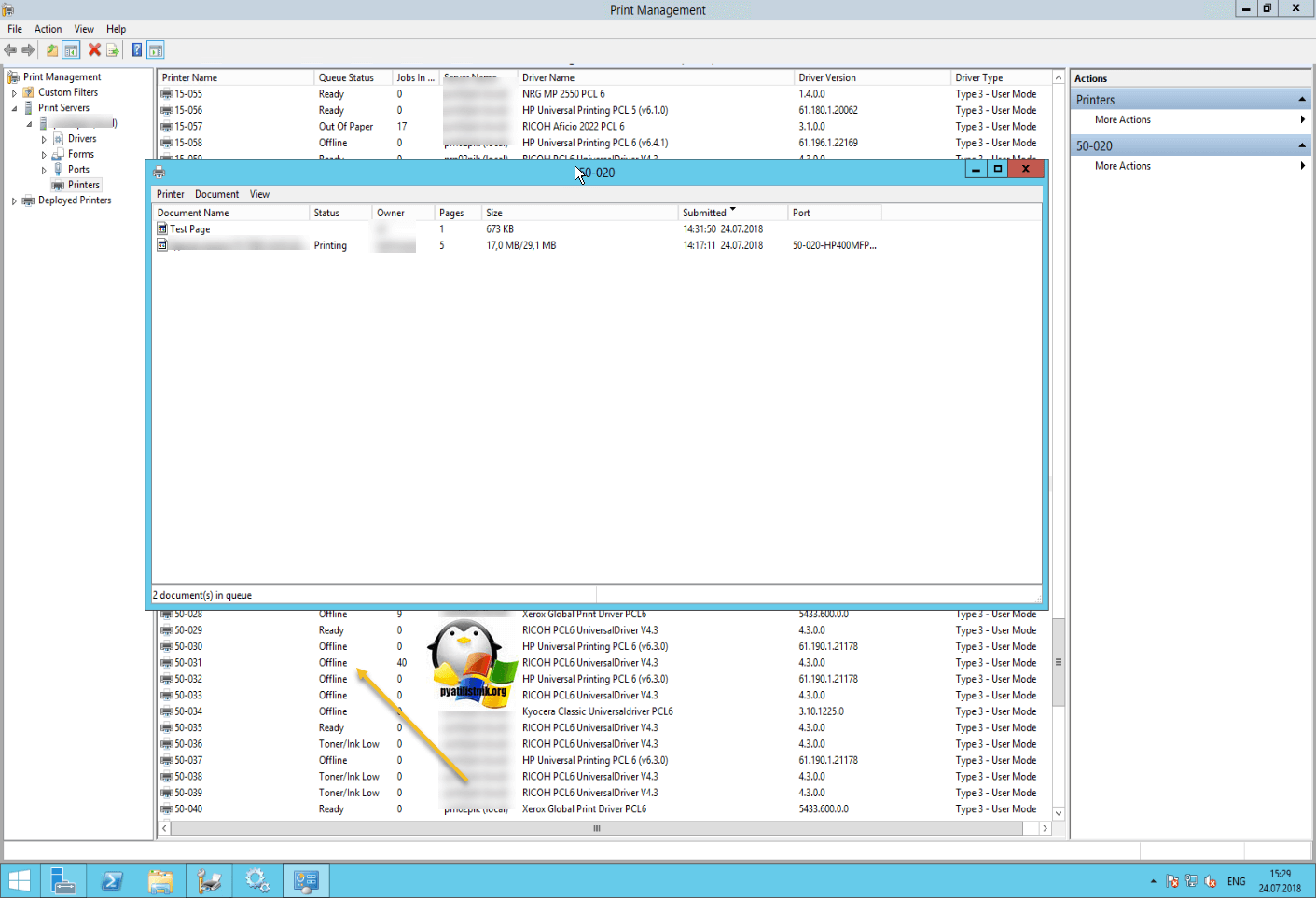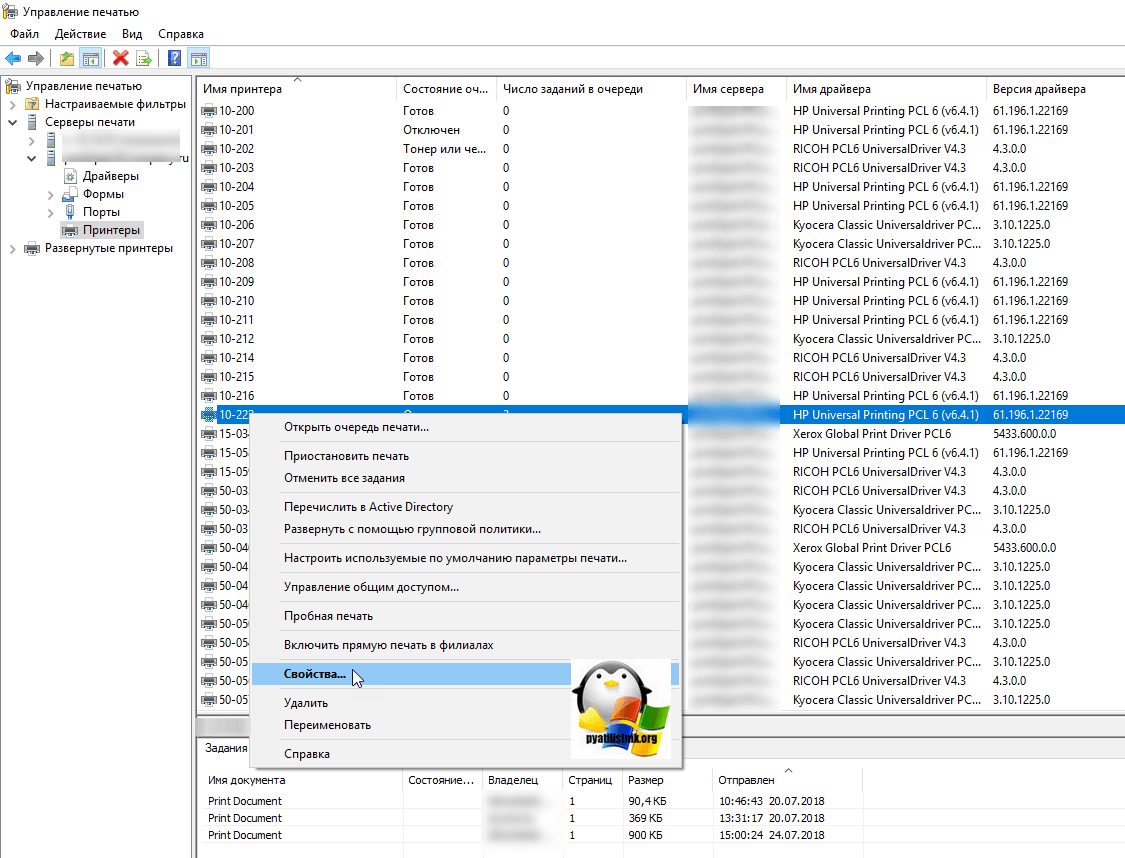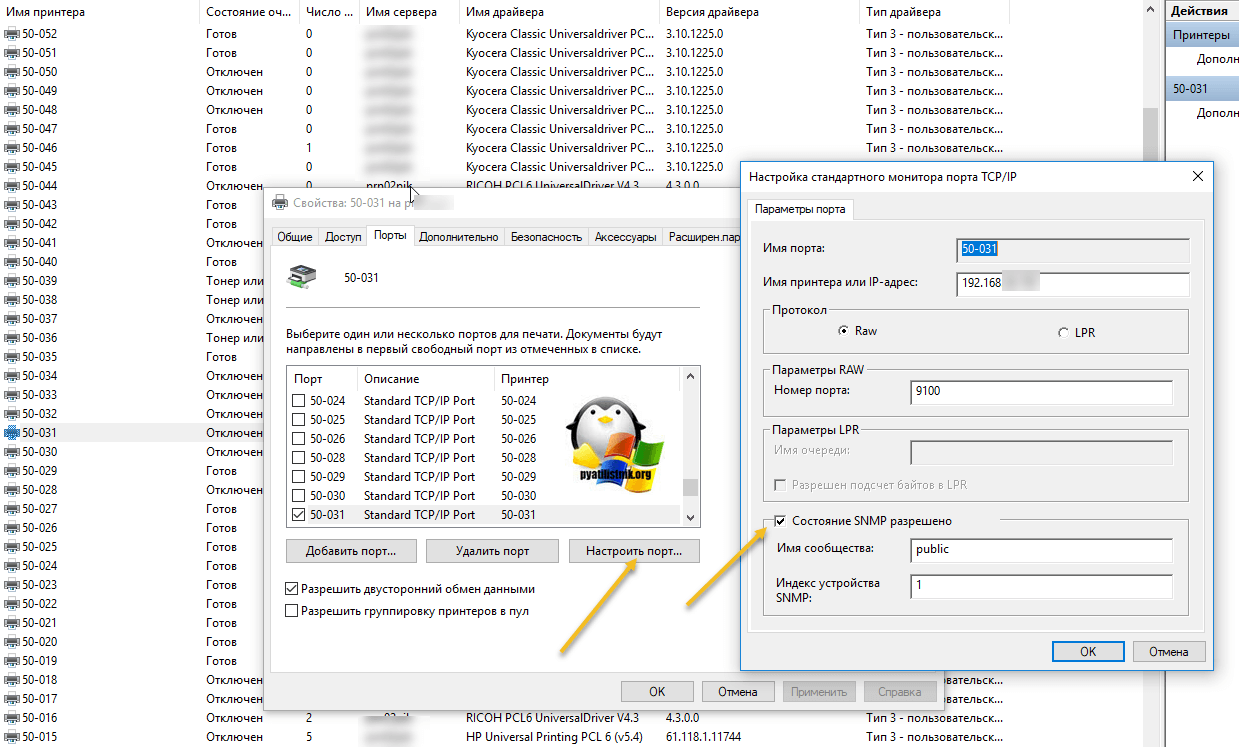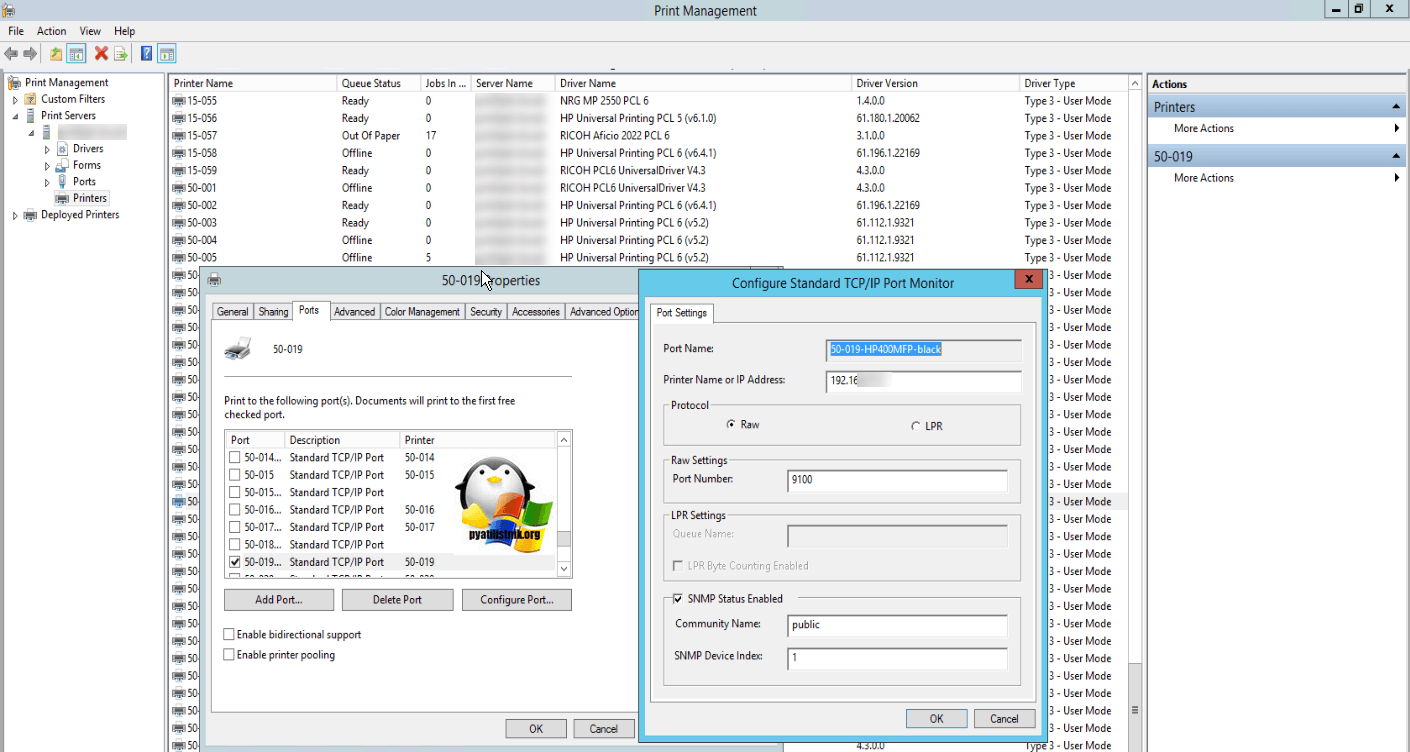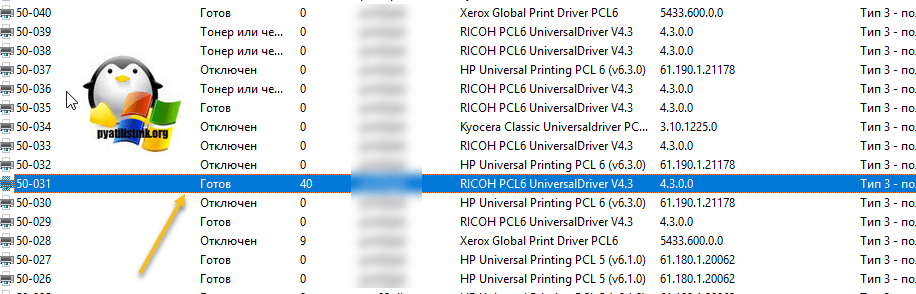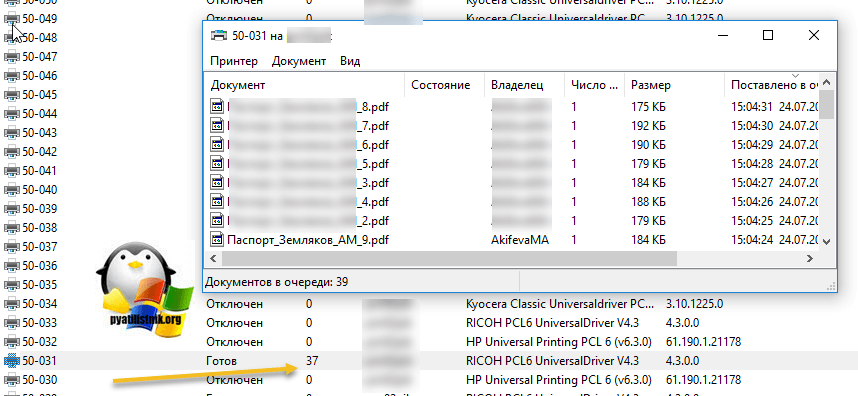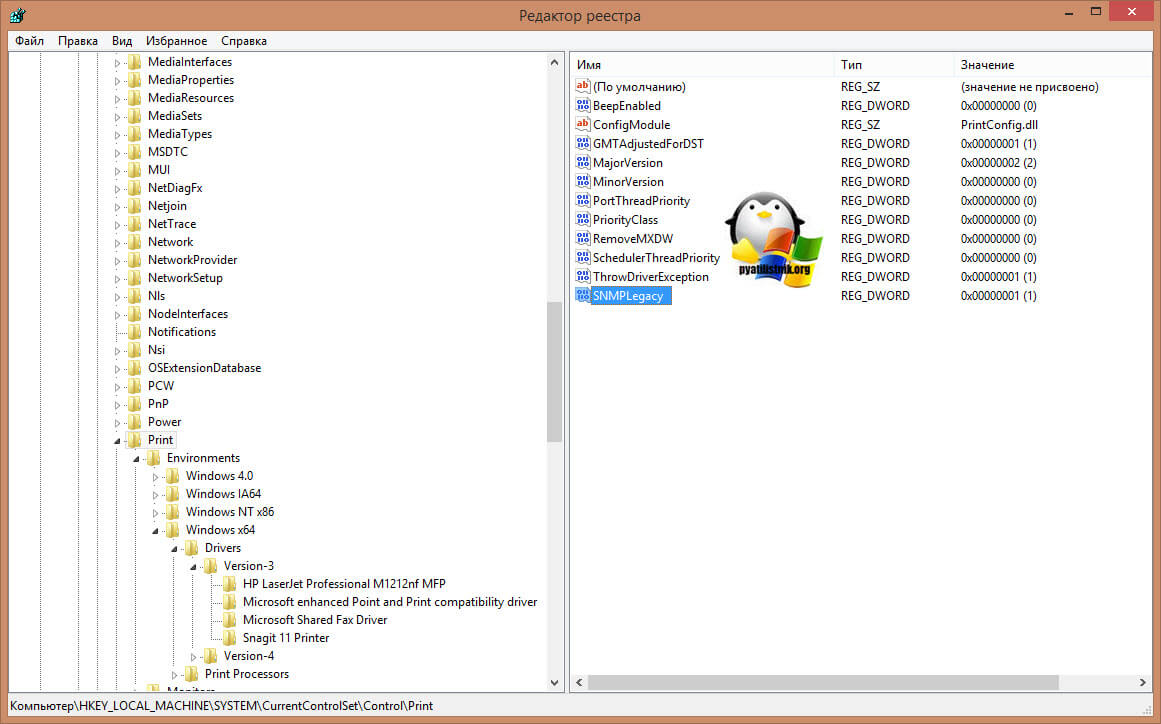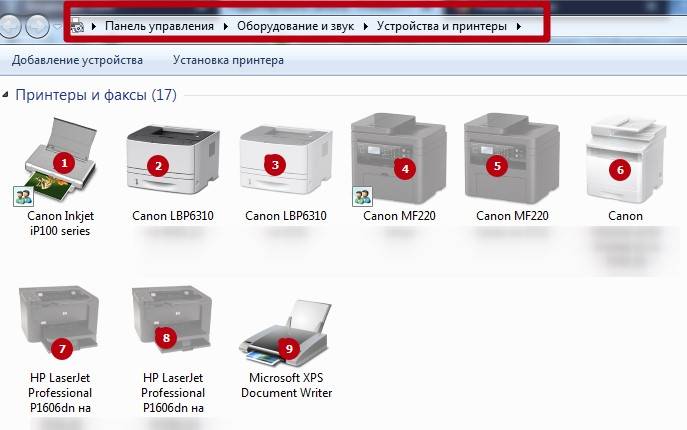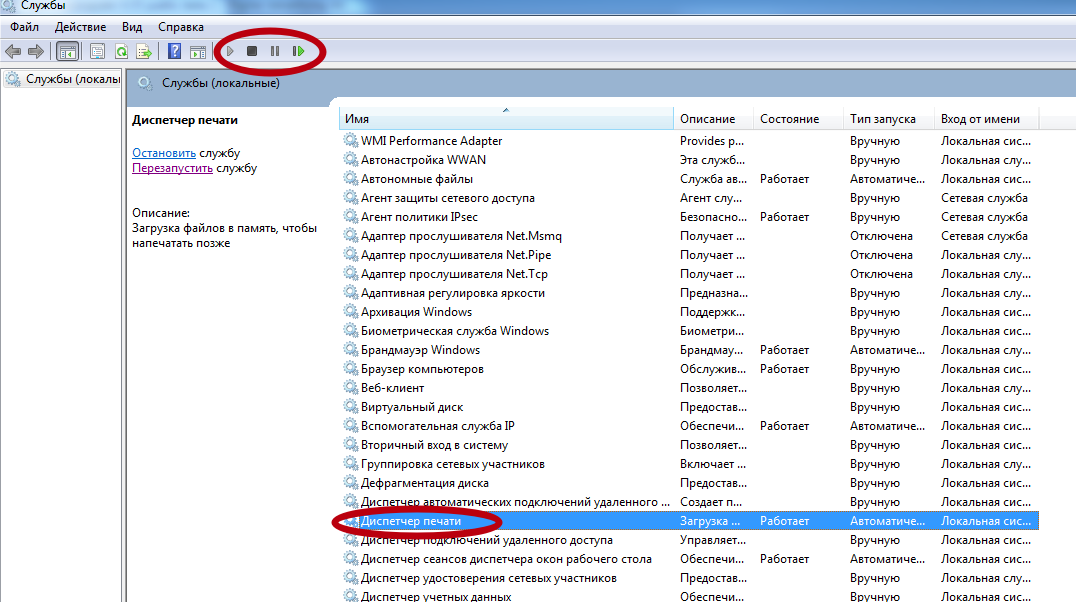- Возможные причины статуса «Отключён»
- Проверка техники
- Отключён сетевой принтер
- Перезапуск службы печати
- Исправление проблем с драйверами
- Использование утилит фиксеров
Возможные причины статуса «Отключён»
Как и в большинстве случаев, проблемы могут возникать как по причине системных сбоев и изменении настроек Windows, так и в связи с физическими проблемами соединения принтера с компьютером, аппаратными поломками.
- Печатающее устройство не подключено проводом к компьютеру, кабель повреждён или неисправен.
- Ошибочно включён автономный режим.
- Проблемы с картриджем (характерно для струйных принтеров).
- Проблемы с сервером печати Windows.
- Сбой в работе программного обеспечения.
- Поражение системы вирусом.
- Разрешён доступ по протоколу SNMP.
- Механическое повреждение внутри аппарата.
- Замятие бумаги или низкий уровень чернил.
Чаще всего проблема возникает у техники брендов HP, Canon и Epson.
Проверка техники
- Отсоединяете кабель питания и USB-шнур от аппарата.
- Ждёте не менее 10 с. В это время на компьютере перезагружаете систему.
- Проверяете уровень красителя, заглядывает внутрь корпуса, чтобы исключить попадание в середину посторонних предметов, замявшейся бумаги или её обрывков.
- Проверьте целостность корпуса и отсутствие повреждений внутри.
- Устраняете все обнаруженные проблемы.
- Подключаете USB-провод и шнур питания обратно.
- Теперь можно включить принтер. На корпусе должна гореть только зелёная кнопка, которая показывает, что принтер в режиме готовности.
- Если статус принтера всё равно «Отключён», попробуйте использовать кабели от другого рабочего аппарата.
- Чтобы исключить из списка проблем поломку компьютера, подключите печатающий аппарат к другому ноутбуку или ПК.
Если техника оснащена автоматической системой перехода в спящий режим, пользователь мог принять «сон» за отключённое состояние. А вместо того, чтобы клацнуть кнопку выхода из режима сна, нажал кнопку выключения. В таком случае достаточно заново включить аппарат.
Проблема может быть в настройках принтера. Опишем последовательность действий для изменения статуса на компьютерах с операционной системой Windows 10 и более ранних 7 и 8 версий.
- Заходите в «Пуск»-«Оборудование и звук»-«Устройства и принтеры».
Можно нажать комбинацию клавиш на клавиатуре Win+R и ввести команду Control Printers.
- Находите свой аппарат и кликаете по нему правой кнопкой мышки.
- В выпавшем списке выбираете «Просмотр очереди печати».
- В появившемся окне кликаете на меню «Принтер».
- Проверяете, есть ли галочки возле строк «Приостановить печать» и «Работать автономно». Выключаете функции.
- Рекомендуется поставить галочку «Использовать по умолчанию».
Статьи по теме:
- как убрать автономную работу принтера;
- как сделать принтер по умолчанию;
- что делать, если печать приостановлена.
Отключён сетевой принтер
Проблема может крыться в разрешённом управлении по SNMP протоколу, что и приводит к появлению на экране статуса «Отключён».
- В уже знакомом пункте «Устройства и принтеры» вызовите меню нужного оборудования через клик по ПКМ.
- Нажмите на «Свойства».
- Найдите нужный порт и кликните на «Настроить порт». По теме: какой порт выбрать для принтера.
- Когда откроется страница «Настройка стандартного монитора порта TCP/IP», снимаете отметку возле «Состояние SNMP разрешено».
- Сохраняете сделанные настройки.
После выполнения описанных рекомендаций статус в разделе «Управление печатью» из «Отключён» переходит в «Готов»
Перезапуск службы печати
Служба «Диспетчер печати» или Spooler в Windows управляет всеми принтерами, задачами на печать и их исполнением. Если в статусе пишется, что принтер отключён, хотя он включён, исправит состояние перезапуск службы.
- Одновременно нажимаете Win+R.
- В открывшемся окне вводите «services.msc».
- В появившемся списке служб находите нужную и перезапускаете, как показано на изображении ниже.
В Windows 10 в службы можно зайти через пункт «Управление» контекстного меню значка «Компьютер».
Исправление проблем с драйверами
Статус offline появляется из-за неисправности драйверов. Их могли повредить как вирусы, так и неосторожные пользователи. Драйвера могут повредиться, если обновлять их и ОС компьютера из ненадёжных источников.
При повреждении драйверов установку придётся делать заново.
ПО рекомендуется брать только с диска, который шёл в комплекте с техникой, или скачивать с официального сайта производителя печатающей техники. Чтобы у принтера не было конфликтов с новым ПО, перед скачиванием убедитесь, что драйвер подходит к вашей модели, к используемой версии Windows и разрядности системы.
Перед новой установкой рекомендуется полностью удалить драйвер принтера из системы.
Когда драйвера скачаны, следуйте нижеописанному алгоритму.
- Открываете «Пуск».
- Нажимаете «Панель управления».
- Выбираете «Диспетчер устройств».
- Из всего оборудования найдите своё и откройте меню нажатием ПКМ.
- Выберите «Обновить драйверы».
- Выберите пункт поиска на компьютере.
- Укажите путь к скачанному файлу или установочному диску.
- Выполните все рекомендации Мастера установки.
- После установки перезагрузите компьютер.
Использование утилит фиксеров
Если невозможно перезапустить службу печати или переустановить драйвера, изменить состояние принтера помогут специальные утилиты.
Из бесплатных для исправления статуса можно выделить Fix It Centre от компании Microsoft. Скачивают софт только на оф. сайте. Для использования не нужны навыки.
У производителей принтеров также есть свои разработки:
- HP – HP Print and Scan Doctor;
- Canon – Canon My Print.
Содержание
- 1 Возможные причины статуса «Отключён»
- 2 Видео
- 3 Проверка техники
- 4 Отключён сетевой принтер
- 5 Как убрать сообщение о состоянии принтера
- 6 Что делать, если отключен сетевой принтер
- 7 Мой принтер говорит, что требуется вмешательство пользователя?
- 8 Особенности сетевых принтеров
- 9 Использование утилит для исправления
- 10 Включение общего доступа
- 11 Как решить, что внимание принтера требует уведомления?
- 11.1 Решение 1. Проверьте уровень чернил
- 11.2 Решение 2. Проверьте подключение
- 11.3 Решение 3. Проверьте и перезапустите службу диспетчера очереди печати
- 11.4 Решение 4. Запустите средство устранения неполадок принтера
- 11.4.1 Из приложения настроек
- 11.4.2 Из командной строки
- 11.5 Решение 5. Обновление драйверов
- 12 Перезапуск службы печати
- 13 Исправление проблем с драйверами
- 14 Решение ошибки
- 15 Как отключить оповещения о печати принтера в Windows 7
- 16 Проверка настроек
Возможные причины статуса «Отключён»
Как и в большинстве случаев, проблемы могут возникнуть как из-за системных ошибок и изменений в настройках Windows, так и из-за физических проблем с подключением принтера к компьютеру, сбоя оборудования.
- Печатающее устройство не подключено к компьютеру, кабель поврежден или неисправен.
- Автономный режим был активирован по ошибке.
- Проблемы с картриджами (обычно для струйных принтеров).
- Проблемы с сервером печати Windows.
- Программная неисправность.
- Повреждение системы из-за вируса.
- доступ по протоколу SNMP разрешен.
- Механическое повреждение внутри устройства.
- Замятие бумаги или низкий уровень чернил.
Чаще всего проблема возникает с оборудованием марок HP, Canon и Epson.
Видео
Проверка техники
- Отсоедините шнур питания и USB-кабель от машины.
- Подождите не менее 10 секунд. На этом этапе перезапустите систему на компьютере.
- Проверить уровень красителя, заглянуть внутрь футляра, чтобы исключить попадание посторонних предметов, замятой бумаги или ее фрагментов в середину.
- Проверить целостность корпуса и внутреннюю часть на предмет повреждений.
- Устраните все возникшие проблемы.
- Подсоедините кабель USB и кабель питания.
- Теперь вы можете включить принтер. Должна гореть только зеленая кнопка на корпусе, указывая на то, что принтер находится в режиме готовности.
- Если состояние принтера по-прежнему «Отключено», попробуйте использовать кабели от другой работающей машины.
- Чтобы исключить сбой компьютера из списка проблем, подключите печатающее устройство к другому ноутбуку или ПК.
Если техника оснащена автоматической системой переключения в спящий режим, пользователь может перевести «спящий» в отключенное состояние. И вместо того, чтобы нажимать кнопку сна, я нажимаю кнопку выключения. В этом случае просто снова включите устройство.
Проблема может быть в настройках принтера. Опишем последовательность действий по изменению состояния на компьютерах с операционной системой Windows 10 и более ранними версиями 7 и 8.
- Зайдите в «Пуск» — «Оборудование и звук» — «Устройства и принтеры».
Вы можете нажать комбинацию клавиш на клавиатуре Win + R и ввести команду управления принтерами.
- Найдите свое устройство и щелкните его правой кнопкой мыши.
- В раскрывающемся списке выберите «Просмотр очереди печати».
- В появившемся окне щелкните меню «Принтер».
- Установите флажки рядом со строками «Приостановить печать» и «Работать в автономном режиме». Отключите функции.
- Рекомендуется установить флажок «Использовать по умолчанию».
Отключён сетевой принтер
Проблема могла заключаться в разрешенном по протоколу SNMP управлении, что приводит к появлению на экране статуса «Отключено».
- В уже известном пункте «Устройства и принтеры» откройте меню необходимого оборудования, нажав ПКМ.
- Щелкните «Свойства».
- Найдите нужный порт и нажмите «Настроить порт». Кстати: какой порт выбрать для принтера.
- Когда откроется страница «Настроить стандартный монитор порта TCP / IP», снимите флажок рядом с «Состояние SNMP включено».
- Сохраните ваши настройки.
После выполнения описанных рекомендаций статус в разделе «Управление печатью» изменится с «Отключено» на «Готово»
Как убрать сообщение о состоянии принтера
Сначала вам нужно пройти по этому пути: Пуск> Панель управления> Устройства и принтеры (см. Снимок экрана)
Что делать, если отключен сетевой принтер
Убедитесь, что вы следуете приведенным выше инструкциям. Все факторы, описанные выше, применимы как к локальному, так и к сетевому принтеру.
В Windows 7-10 простой протокол сетевого управления (SNMP) отвечает за правильное функционирование сетевого оборудования. Если протокол для используемого порта отключен, система не получает данных, и устройство может записать «Отключено».
Чтобы включить SNMP, откройте свойства печати «печать». Перейдите на вкладку Порты. В списке портов щелкните один раз левой кнопкой мыши на том, напротив которого расположено имя печатающего устройства. Затем нажмите «Настроить порт» и активируйте строку «Статус SNMP разрешен».
Сохраните изменения, нажав «ОК» и «Применить» во всех окнах».
Мой принтер говорит, что требуется вмешательство пользователя?
‘состояние принтера необходимо отслеживать Ошибка обычно связана с неисправной службой диспетчера очереди печати. Диспетчер очереди печати — это небольшое приложение, которое обрабатывает задания на печать на компьютере и позволяет размещать несколько заданий печати в очереди при их получении принтером.
Эта ошибка также связана с проблемами соединения между принтером и компьютером. В таких случаях вы получите уведомление с просьбой перейти на рабочий стол и следовать некоторым инструкциям на экране, которые помогут вам устранить ошибку.
Однако в большинстве случаев уведомления на рабочем столе расплывчаты и не дают четкого представления о том, что вызывает проблему и как ее исправить. Вот несколько простых решений, которые вы можете использовать для устранения ошибок вмешательства пользователя на вашем компьютере.
Особенности сетевых принтеров
Если принтер, подключенный к сети, отображает ошибку «Пауза», попробуйте отключить службу SNMP в свойствах сетевого устройства. Сначала зайдите в настройки через панель управления, затем перейдите во вкладку «Порты». Там выберите отмеченный порт и нажмите кнопку «Настроить». В открывшемся ниже окне снимите флажок «Статус SNMP включен». Перезагрузите сеть и компьютер, затем проверьте, не изменилось ли состояние принтера. Попробуйте написать на нем.
Использование утилит для исправления
Изменение состояния принтера и диагностика, устранение других возможных неисправностей позволяет фирменное и стороннее программное обеспечение. Программы помогут не только выявлять проблемы, переводить принтер из состояний «Недоступен» и «Автономный» в режим готовности, но также отслеживать различные индикаторы и выполнять профилактическое обслуживание. Например, возможны проверка уровня чернил, чистка программного обеспечения механизмов, выравнивание печатающих головок и многие другие полезные функции.
Компании предоставляют свое проприетарное программное обеспечение:
- HP — HP Print and Scan Doctor;
- Canon — Canon Моя печать.
Существует также общедоступный бесплатный аналог от глобального гиганта Microsoft: Fix It Center. Файл находится на серверах компании, поэтому скачивать его нужно в приоритетном порядке с официального сайта.
Включение общего доступа
Часто принтер отключается только на клиентских компьютерах в общей сети, но нормально работает на главном ПК. К устройству больше нельзя делиться.
Затем на основном компьютере вам нужно открыть свойства устройства и поставить оба флажка на вкладке «Вход.
Далее нажимаем «Применить» и проверяем, что пишет устройство.
Как решить, что внимание принтера требует уведомления?
Теперь, когда у вас есть приблизительное представление о том, почему вы можете получить ошибку, вы можете начать следовать этому простому руководству, чтобы исправить ошибку вмешательства пользователя принтера. Однако обратите внимание, что не все решения могут быть применимы к вам, поэтому мы рекомендуем вам выполнять эти исправления в том порядке, в котором они предоставляются, пока вы не найдете решение, устраняющее ошибку на вашем устройстве.
Примечание. Предполагается, что вы используете последнюю сборку Windows 10. В противном случае попробуйте сначала обновить Windows, что устранит все проблемы несовместимости с ОС или отсутствующие обновления драйверов.
Решение 1. Проверьте уровень чернил
В нашей загруженной жизни некоторые простые вещи, такие как уровень чернил в принтере, легко упустить из виду. Однако низкий уровень чернил считается одной из причин, по которой вас могут уведомить о необходимости вмешательства пользователя при попытке распечатать документы или что-либо еще через принтер.
См. Также: Как восстановить удаленную историю в Google Chrome 6 способов
Проверьте уровень чернил в принтере и заправьте все картриджи, чтобы избежать ошибок из-за пустых картриджей.
Решение 2. Проверьте подключение
При проверке уровня чернил также проверьте наличие на принтере каких-либо индикаторов, указывающих на плохую связь между ними. Это может быть вызвано плохим подключением, поврежденными кабелями или неисправными портами на принтере или компьютере.
Обычно на вашем принтере есть такой же индикатор. Проверьте все светодиоды, указывающие на какие-либо ошибки на принтере. Вы также можете попробовать перезапустить принтер, отключив его от источника питания и компьютера и снова подключив через некоторое время.
Решение 3. Проверьте и перезапустите службу диспетчера очереди печати
Если для принтера требуется вмешательство пользователя, ошибка обычно связана с повреждением или неисправностью службы диспетчера очереди печати. Диспетчер очереди печати обрабатывает задания на печать, отправленные на принтер, и любая ошибка в службе диспетчера очереди печати может привести к получению требуемой ошибки печати на устройстве.
- Откройте диалоговое окно «Выполнить», нажав Win + R.
- Введите services.msc и щелкните «Вход», чтобы запустить консоль служб.
- Найдите службу диспетчера очереди печати и дважды щелкните ее, чтобы открыть ее свойства.
- Проверить статус услуги. Если вы видите, что он уже запущен, сначала остановите службу, нажав кнопку «Стоп.
- Снова откройте диалоговое окно «Выполнить» с помощью клавиш Win + R.
- Введите% WINDIR% system32 spool printers и нажмите Enter, чтобы открыть принтер спула.
- удалите все файлы в открывшейся папке.
- Вернитесь в консоль служб и снова откройте свойства диспетчера очереди печати.
- Нажмите «Пуск» и убедитесь, что в раскрывающемся меню «Тип запуска» выбран параметр «Автоматически.
- Закройте сервисную консоль и повторите попытку печати.
Это должно помочь решить необходимость отслеживания состояния ошибок принтера. Однако, если это не исправит вашу ошибку, вот несколько других незначительных решений, которые могут помочь вам исправить проблемы с печатью.
Решение 4. Запустите средство устранения неполадок принтера
Если вы продолжаете получать уведомления о вмешательстве пользователя на вашем устройстве, возможно, возникла внутренняя ошибка, которую можно устранить с помощью встроенного средства устранения неполадок. Есть два способа запустить средство устранения неполадок, и здесь я покажу вам оба.
Из приложения настроек
- Откройте настройки Windows 10. Вы можете использовать сочетание клавиш Win + I.
- Щелкните параметр «Обновить безопасность.
- В меню левой панели щелкните Устранение неполадок.
- поместите принтер на правой панели и щелкните его, чтобы развернуть параметры.
- Нажмите кнопку «Запустить средство устранения неполадок.
- Следуйте инструкциям на экране, чтобы завершить проверку нерешенных проблем и использовать средство устранения неполадок для их устранения.
Из командной строки
- Откройте командную строку с повышенными привилегиями. Для этого нажмите Win + R, чтобы открыть диалоговое окно «Выполнить», введите CMD и нажмите Ctrl + Shift + Enter, чтобы запустить командную строку с правами администратора.
- Введите следующую команду в редакторе командной строки, чтобы запустить встроенное средство устранения неполадок:
msdt.exe / id PrinterDiagnostic
Решение 5. Обновление драйверов
Устаревшие драйверы могут быть еще одной потенциальной причиной предупреждения. Это очень простая ошибка, и вы можете выполнить следующие действия, чтобы исправить ее.
- Откройте диалоговое окно «Выполнить», нажав Win + R.
- Введите devmgmt.msc и нажмите Enter, чтобы запустить консоль диспетчера устройств.
- Проверьте здесь устаревшие драйверы устройств. Вы найдете устаревшие драйверы, отмеченные желтым восклицательным знаком рядом с их именем.
- Если нет критических обновлений драйверов, щелкните Очереди печати.
- Найдите здесь свой принтер и выберите «Обновить драйвер» из контекстного меню, вызываемого правой кнопкой мыши.
- Если Windows не может найти последние версии драйверов, вам необходимо вручную загрузить драйверы с веб-сайта производителя. Это также считается одним из лучших способов обновить драйвер.
- После загрузки дважды щелкните загруженный драйвер, чтобы начать установку обновленного драйвера.
Теперь попробуйте снова распечатать файлы через принтер. Теперь это должно устранить вашу ошибку.
Перезапуск службы печати
Служба «Диспетчер печати» или диспетчер очереди печати в Windows управляет всеми принтерами, заданиями печати и их выполнением. Если состояние указывает, что принтер отключен, даже если он включен, перезапуск службы исправит состояние.
- Одновременно нажмите Win + R.
- В открывшемся окне введите «services.msc».
- В появившемся списке служб найдите нужную и перезапустите ее, как показано на изображении ниже.
В Windows 10 к службам можно получить доступ через пункт «Управление» в контекстном меню значка «Компьютер».
Исправление проблем с драйверами
Автономный статус отображается из-за неисправности драйвера. Они могут быть повреждены как вирусами, так и неосторожными пользователями. Драйверы могут быть повреждены, если вы обновите их и операционную систему вашего компьютера из ненадежных источников.
Если драйверы повреждены, установку нужно будет запустить заново.
Рекомендуем брать программное обеспечение только с прилагаемого к оборудованию диска или скачивать его с официального сайта производителя печатающего оборудования. Чтобы убедиться, что ваш принтер не конфликтует с новым программным обеспечением, перед загрузкой убедитесь, что драйвер подходит для вашей модели, версии Windows, которую вы используете, и системного бита.
Перед повторной установкой рекомендуется полностью удалить драйвер принтера из системы.
После загрузки драйверов следуйте приведенному ниже алгоритму.
- Откройте «Пуск».
- Щелкните «Панель управления».
- Выбираем «Диспетчер устройств».
- Найдите свой среди всего оборудования и откройте меню, нажав ПКМ.
- Выберите Обновить драйвер».
- Выберите Поиск компьютеров.
- Укажите путь к загруженному файлу или установочному диску.
- Следуйте всем рекомендациям мастера установки.
- После установки перезагрузите компьютер.
Решение ошибки
Если принтер сообщает «Приостановлено» и не печатает, выполните следующие действия, чтобы вернуть его в рабочее состояние. В большинстве случаев этих процедур достаточно для перевода устройства в состояние «Готово».
- Проверьте все кабели и кабели, используемые для соединений. Они не должны быть согнуты, повреждены, защемлены мебелью или другими дефектами. Отключите, а затем снова подключите шнур питания, кабель USB или кабель Ethernet. Все это делайте с выключенным оборудованием. Если принтер подключен к сети и используется Wi-Fi, перезапустите модем или маршрутизатор. Проверьте качество сигнала на других устройствах, например на смартфоне. Идеальным вариантом диагностики было бы временное использование других кабелей, например, исправных.
- Перейдите в панель управления устройством на вашем компьютере с помощью окна быстрого запуска. Одновременно нажмите клавиши на клавиатуре Windows (между CTRL и левым ALT) и «R». В строке введите команду «управлять принтерами». Найдите свою модель среди всех транспортных средств и дважды щелкните ее, чтобы открыть. Щелкните ссылку Показать очередь печати. В открывшемся окне на вкладке «Принтер» снимите флажок «Работать в автономном режиме».
- Воспользуйтесь инструкциями из предыдущего абзаца, но теперь снимите флажок «Приостановить печать».
- В том же меню нажмите «Очистить очередь печати», чтобы очистить все задания. Если это не помогает, попробуйте другие варианты удаления документов из очереди печати.
Как отключить оповещения о печати принтера в Windows 7
Здесь все достаточно просто и можно не беспокоиться долго, смотрите:
Панель управления> Принтеры и факсы> Свойства сервера> Дополнительные параметры, снимите флажок с предупреждением и готово!
Проверка настроек
Следующим шагом по включению принтера является проверка и изменение настроек устройства по мере необходимости.
Вам необходимо зайти в панель управления вашего компьютера, а точнее в раздел «Устройства и принтеры». Для этого на клавиатуре нужно нажать две клавиши «Windows + R».
Затем в маленьком окне с названием «Выполнить» введите команду «Проверить принтеры» и нажмите «ОК».
После этого откроется окно со списком всего подключенного оборудования. Затем найдите отключенный в данный момент принтер, щелкните его правой кнопкой мыши и выберите «Просмотреть очередь печати».
В открывшемся окне откройте меню «Принтер» и проверьте состояние расположенных там функций. Вам необходимо отключить опции: «Работа в автономном режиме», «Печать приостановлена».
Также установите флажок «Использовать по умолчанию». Устройство станет основным, и все задачи, которые будут назначены текущим компьютером, будут передаваться только ему.
Если окно очереди не пусто, но есть заблокированные документы, очистите его через то же меню «Принтер» или вызовите контекстное меню (ПКМ) в пустой области.
Источники
- https://PoPrinteram.ru/status-otklyuchen.html
- https://printeru.info/oshibki-i-problemy/status-priostanovka
- https://www-help.ru/disable-uvedomlenie-o-pechati/
- [https://oprinterah.ru/status-otklyuchen-hotya-printer-vklyuchen.html]
- [http://master-gadgets.ru/pochemu-ja-poluchaju-soobshhenie-trebuetsja]
[свернуть]
Подключенный к компьютеру или ноутбуку принтер может менять свои статусы в зависимости от состояния, в котором находится. Некоторые статусы нормальные и являются следствием, например, выключенного принтера. Другие же надписи, наоборот, могут говорить о проблемах.
Часто пользователи сталкиваются с ситуацией, когда в статусе пишет, что принтер отключен, хотя он включен. Подобное состояние преимущественно возникает на версиях Windows 7 и 10. А модели, которые больше подвержены появлению сообщения «Отключен», это HP, Epson и Canon. Бывает, что статус показывает не на русском, а на английском языке (Printer Offline).
Содержание
- Почему возникает статус
- Проверка принтера
- Проверка настроек
- Перезапуск службы печати
- Исправление проблем с драйверами
- Использование утилит для исправления
- Что делать, если отключен сетевой принтер
- Включение общего доступа
- Запуск средства устранения неполадок
Почему возникает статус
Перед тем как включить принтер, если статус «Отключен», следует понять причины, из-за которых компьютер пишет эту надпись.
Причины бывают системными и аппаратными. Системные относятся к работе программного обеспечения и настроек Windows. Аппаратные подразумевает проблему в самом печатающем устройстве. В первом случае всегда можно исправить статус самостоятельно. Во втором без необходимых знаний и должного опыта исправление вряд ли возможно. Можно только усугубить ситуацию, если полезть во внутреннюю «начинку» аппарата.
Вот почему пишет об отключенном принтере:
- Наблюдаются явные проблемы с подключением обоих устройств между собой.
- Принтер полностью отключен кнопкой на корпусе.
- Ошибочные действия, что привело к переходу печатающей техники в автономный режим.
- Причина кроется в резервуарах с красителем (жидкими чернилами или тонером) – картриджами. Но фактор больше подходит для техники со струйной технологией печати.
- Нарушение в функционировании системных компонентов. Могут повредиться или полностью «слететь» драйвера.
- Перестал нормально работать сервер печати.
Проверка принтера
Сначала убедитесь, что USB-кабель одним концом вставлен в разъем на оргтехнике, а вторым соединен с портом на компьютере. По возможности протестируйте кабель, замените на новый.
Исключить, что проблема заключается в компьютере, можно путем подключения к печатному оборудованию другого ПК. Если статус изменился, значит, причина в компе. В таком случае нужно пройтись по всем настройкам (описано ниже). Исключить проблему на стороне принтера можно таким же способом. К тому же компьютеру подсоедините другой печатающий аппарат. Если показывать рассматриваемую надпись перестало, проблема в принтере.
Из-за долгого бездействия устройство способно переходить в режим сна. Это дежурный режим, который отключается, как только на печать подается задание. Но в некоторых агрегатах со сна выйти можно только через нажатие соответствующей кнопки на панели печатающего устройства. Нажимать требуется кнопку выключения, а иногда есть отдельная кнопка, которая переводит технику в рабочий режим.
Попробовать изменить статус печатающего принтера можно следующими действиями:
- Выключите технику с кнопки. Выньте сетевой кабель устройства с розетки. Отсоедините USB-шнур от персонального компьютера.
- Выполните перезагрузку ПК.
- Пока компьютер перезапускается сделайте внешний осмотр принтера на наличие дефектов и повреждений. Например, осмотрите по возможности внутренние части. Если обнаружено, извлеките инородные предметы.
- Соедините обе техники.
- Вставьте кабель питания в сеть.
- Нажмите кнопку включения. Дождитесь, пока произойдет полный запуск. Об этом скажет исчезновение звуков движения внутренних механизмов. О полной готовности к работе свидетельствует отсутствие каких-либо предупреждений возле кнопок. Ничего не должно гореть красным. Свечение кнопки зеленым цветом будет означать, что аппарат готов приступить к выполнению заданий.
Проверка настроек
Следующим шагом на пути в включению вашего принтера является проверка и изменение настроек устройства при необходимости.
Необходимо зайти в панель управления компьютером, а точнее, в раздел «Устройства и принтеры». Для этого на клавиатуре нужно нажать две клавиши «Windows+R».
Затем в маленьком окошке с названием «Выполнить» ввести команду «control printers» и нажать «OK».
После, откроется окно со списком всего подключенного оборудования. Далее найдите принтер, который сейчас отключен, нажмите по нему правой кнопкой мышки и выберите «Просмотр очереди печати».
В открывшемся окне открываете меню «Принтер» и проверяете статус функций, которые там располагаются. Необходимо отключить опции: «Работать автономно», «Печать приостановлена».
Дополнительно поставьте галочку напротив пункта «Использовать по умолчанию». Устройство сделается главным, и все задания, которые будут отдаваться с текущего компьютера, поступят только на него.
Если окно очереди не пустое, а есть зависшие документы, сделайте очистку через то же меню «Принтер» или вызовите контекстное меню (ПКМ) по пустой области.
Перезапуск службы печати
Отключиться принтер может по причине сбоя в работе службы, которая контролирует весь процесс печати от начала до конца. Чтобы исправить ситуацию, нужно сделать перезапуск «диспетчера печати» (на английском пишется Spooler).
Что делать: снова возвращаемся к комбинации «Win+R», далее пропишите команду «services.msc».
В Windows 10 можно не прибегать к командам и добраться до служб через меню «Пуск» (находится в папке «Средства администрирования»).
В списке служб найдите нужную и сделайте перезапуск через контекстное меню или панель управления в верхней части окна.
Исправление проблем с драйверами
Драйвер – это программа, которая обеспечивает связь компьютера с любой периферией. Если на компьютере есть вирусы или пользователь часто вмешивается в системные файлы, то драйвера могут перестать нормально работать. Иногда повреждаются файлы, нередко также драйвер устаревает. Все это приводит к тому, что на компьютере появляется статус принтера «Отключен».
В обоих случаях потребуется выполнить обновление драйверов. Правильнее всего установить ПО с диска, который идет в комплекте с устройством. Если в комплектации компакт-диска нет, то нужно по полному названию модели на официальном сайте компании производителя найти пакет программы. Далее скачиваете файл на компьютер, и можете запустить установку через запуск скачанного файла драйвера.
Для полноценной работы всех узлов устройства (если это МФУ), и получения максимального набора функций, рекомендуется скачивать общий полный пакет ПО. Если такого нет, придется выполнять скачивание и установку «дров» для каждого узла по отдельности.
Чтобы повысить шансы на положительный результат от переустановки/обновления «дров», рекомендуется сначала произвести полное удаление драйверов принтера, которые сейчас стоят. А уже потом инсталлировать новые драйвера.
Использование утилит для исправления
Изменить состояние принтера и диагностировать, устранить другие возможные неисправности позволяет фирменный и сторонний софт. Программы помогут не только обнаружить проблемы, перевести принтер со статусов «Недоступен» и «Отключен» в режим готовности, но и отслеживать различные показатели, выполнять профилактику. Например, возможен контроль уровня чернил, программное очищение механизмов, выравнивание печатающих головок и много других полезных функций.
Компании предоставляют свой фирменный софт:
- HP – HP Print and Scan Doctor;
- Canon – Canon My Print.
Есть также бесплатный общедоступный аналог от мирового гиганта Microsoft – Fix It Centre. Файл лежит на серверах компании, поэтому скачивать в приоритете нужно с официального сайта.
Что делать, если отключен сетевой принтер
Обязательно пройдитесь по инструкции выше. Все описанные ранее факторы касаются как локального, так и принтера в сети.
В Windows 7-10 за корректную работу оборудования, подключенного по сети, отвечает протокол SNMP (Simple Network Management Protocol). Если протокол у используемого порта отключен, то система не получает данных и устройство может писать «Отключен».
Чтобы включить SNMP, откройте свойства печатающего «станка». Перейдите на вкладку «Порты». В списке портов выделите одинарным кликом левой кнопки компьютерной мышки тот, напротив которого расположено название печатного устройства. Затем нажмите «Настроить порт» и активируйте строку «Состояние SNMP разрешено».
Сохраните проделанные изменения, нажав во всех окнах «OK» и «Применить».
Включение общего доступа
Часто принтер отключен только на клиентских компьютерах в общей сети, а на главном ПК работает нормально. Возможно, что перестал предоставляться общий доступ к устройству.
Тогда на главном компьютере нужно открыть свойства устройства и на вкладке «Доступ» поставить обе галочки.
После, кликните по «Применить» и проверьте, что теперь пишет устройство.
Запуск средства устранения неполадок
Доверьтесь системе, позвольте попытаться обнаружить и исправить проблему в автоматическом режиме. Запустите «Устранение неполадок» неработающего устройства.
Дождитесь завершения поиска проблем, а потом начните исправление. Возможно, что компьютер подскажет и даже сам устранит имеющиеся неисправности.
Добрый день! Уважаемые читатели и гости популярнейшего IT блога pyatilistnik.org. Наверняка во многих организациях используется сервер централизованной печати, и это правильно, так как все удобно для управления из одного места, и если возникают какие проблемы, то они так же локализованы. Сегодня ко мне обратились представители технической поддержки, с таким вот вопросом. У них в одном из филиалов перестала идти печать и в консоли управления статус принтера был «отключен (Offline)«. В очереди печати скопилось много заданий. Таких принтеров оказалось около половины из всех представленных на сервере. Давайте я покажу, как я вышел из этой ситуации, без перезагрузки сервера печати.
Что означает статус принтер отключен
Смотрите какой парадокс, в консоли «Управление печатью» принтер отключен, хотя он включен по факту, так как у него отвечает, его веб-интерфейс и он доступен по команде Ping. Забавная ситуация, по сети вроде бы все доступно, а вот печатать пользователи не могут. Если вы видите статус «Отключен» или в английской версии «Offline», то не спешите расстраиваться все поправимо, ниже я приведу подробный алгоритм своих действий, который поможет вам вернуть ваш принтер в рабочее состояние. Вот так вот это выглядит в живую.
Еще замечено, что при попытке установить принтер имеющий статус Offline (Отключен) вы можете получить ошибку 0xc0000005
На каких принтерах я наблюдал данный глюк
- Xerox
- HP
- Ricoh
- Epson
- Kyocera
Как включить принтер со статусом «отключен (Offline)»
Алгоритм диагностики сводится вот к таким пунктам:
- Во первых, если вы обнаружили недоступность принтера в консоли управления печатью, то первым делом проверьте сетевую доступность, например, через веб-интерфейс или ping. Если у вас устройство отвечает, то переходим ко второму пункту
- Как говорится, семь бед один ресет, попробуйте перезагрузить ваш принтер, вытащите из него шнурок питания секунд на 20 и воткните обратно. Устройство за минуту загрузиться (Я подробно уже все расписывал в статье, когда не печатал принтер, не поленитесь прочитать). После чего проверяем его статус на сервере. Если не помогло, то пробуем следующий метод.
- Есть давно известная проблема на печатающих устройствах и связана она с протоколом SNMP. Операционная система Windows 7 и выше, автоматически пытается опрашивать сетевой принтер по протоколу SNMP, делается это для того, чтобы определить есть ли на устройстве печати проблемы или нет. Все современные принтеры имеют в себе такой функционал, и если ваш сервер печати по какой-то причине не смог получить ответ от вашего принтера, то он его в консоли управления одарит статусом отключен (Offlie), хотя он будет доступен.
Для того, чтобы проверить является ли это причиной неисправности, вам нужно выполнить вот такие шаги. Откройте оснастку управление печатью и перейдите в свойства нужного принтера.
Далее выберите нужный порт и нажмите кнопку «Настроить порт». В открывшемся окне «Настройка стандартного монитора порта TCP/IP» снимите галку «Состояние SNMP разрешено» и сохраните настройки.
В англоязычной версии, выберите «Confirure Port — SNMP Status Enabled»
После всех этих действий ваш статус принтера отключен, сменится на «Готов или Ready». Обратите внимание, что до настроек у меня было 40 заданий в очереди печати.
Как видите статус стал «Готов».
Через пол минуты, задания стали отправляться на печать, как видно их уже 37. Поздравляю мы вывели наш принтер из режима Offline.
- Если отключение SNMP вам не помогло и ваш принтер опять отключен хотя он доступен, попробуйте перезапустить службу печати (Spooler), но учтите, что это повлияет на все устройства печати, в момент перезапуска они будут не доступны.
- Если это то же не помогло, то попробуйте у вашего устройства отключить двусторонний обмен данными, в ряде случаев это может дать эффект.
- Еще одним из вариантов, будет пересоздать порт печати, как описано по ссылке слева, это иногда помогает, когда ваш принтер в офлайне, но по сети доступен.
- Так же можно воспользоваться средством диагностики принтеров от MIcrosoft (Print Spooler Cleanup Diagnostic Tool)
- Если есть конфликт, между несколькими драйвера двух принтеров и более, то вам поможет изоляция драйвера печати.
- Обязательно проверьте ваши брандмауэры и сетевые устройства ,не блокируют ли они SNMP трафик
- На некоторых моделях принтеров помогает вручную задать имя в SNMP «public»
- Убедитесь, что у вас на принтерах не выставлен режим автономной работы или приостановки, хотя вы бы это видели в статусах, но на всякий случай
- Попробуйте произвести диагностику утилитой Print-Spooler-Repair-Tool
- Правка реестра Windows, вам нужно добавить дополнительный ключ, на вашем сервере печати. Для этого откройте редактор реестра Windows и перейдите в ветку:
HKEY_LOCAL_MACHINESYSTEMCurrentControlSetControlPrint
И создайте тут новый ключ DWORD и именем SNMPLegacy и значением 1.
- Если у вас все еще на принтере статус «Отключен», то у вас, что-то с кармой, попробуйте воспользоваться фирменными утилитами от производителя, например, у HP это HP Print and Scan Doctor у других свои, главное не сдаваться.
Думаю вы теперь знаете как включить принтер со статусом отключен (Offline). Если знаете какие-либо еще методы исправления данной ошибки, то пишите в комментариях, я их добавлю в статью. Материал сайта pyatilistnik.org.
Содержание
- 1 Принтер отключен, что делать?
- 2 Почему возникает проблема
- 3 Физическая проверка работоспособности принтера
- 4 Проверка настроек
- 5 Служба печати
- 6 Драйвера
- 7 Устранение проблем с использованием утилит
- 8 Вывод
- 9 Проблема с драйверами
- 10 Проверка состояния принтера
- 11 Другие возможные способы решения проблемы
Принтер отключен, что делать?
В этой заметке мы расскажем вам, что делать если при печати вы видите статус принтер отключен.
Такой статус бывает, когда отключают электроэнергию или при включении принтера были обнаружены неполадки.
Итак, что же делать если вы увидели статус принтер отключен?
1. Попробуйте просто отключить принтер на 5-10 секунд и включить обратно. Иногда это самое простое и действенное решение
2. Нажмите комбинацию клавиш WIN+R и вставьте в открывшееся окошко следующее:control printersи нажмите EnterОткрылось окно с принтерами, найдите свой принтер и щелкните по нему правой кнопкой мыши, выберите пункт — просмотр очереди печатив открывшемся маленьком окошке выберите вверху пункт меню ПринтерПосмотрите стоит ли галочка напротив пункта Работать автономно(Автономная работа). Если да, то снимите ее выбрав этот пунктПопробуйте что-нибудь напечатать.
3. Запустите командную строку с правами администратора (если не знаете как, на сайте есть статья про это).Вставьте в окно командной строки следующее:net stop Spoolerнажмите Enterдождитесь в окне не будет написано что служба остановлена. Если написано что служба не запущена,то сразу приступайте к следующей команде:net start Spoolerнажмите EnterПопробуйте что-то распечатать.

Вот и всё! Данные способы помогут вам убрать статус принтер отключен в большинстве случаев!
Проблем с печатающим устройством может быть много разных, но самой неприятной является ситуация, когда приходится разбираться со статусом, который пишет, что принтер отключен хотя он включен на самом деле. На первый взгляд, видимых проблем нет, но это далеко не так. Попробуем разобраться, как определить причину неисправности, как проверить работоспособность аппарата и устранить ошибку.
Чаще всего приходится иметь дело с операционными системами семейства Windows версий 7 или 10. Из моделей принтеров на такую болезнь страдают все, но самыми популярными являются HP, Canon и Epson. На их примерах рассмотрим способы, как включить принтер при статусе отключен.
В некоторых версиях аппаратов сообщение о проблеме может выводиться на английском языке и иметь примерно такой вид — «Printer Offline».
Почему возникает проблема
Прежде чем приступить к «лечению» следует выяснить причину «болезни». Рассмотрим самые распространенные:
- Принтер не подключен кабелем к ПК или кабель неисправен.
- По ошибке включена автономная работа.
- Проблемы с картриджами. Более актуально для струйных устройств.
- Ошибки в работе сервера печати Windows.
- «Глюки» программного обеспечения (драйверов) устройства.
Физическая проверка работоспособности принтера
Самой банальной проблемой состояния «отключен» любого принтера в офисе или дома может стать просто вынутый шнур подключения питания или USB кабель соединения с компьютером или ноутбуком. Дальнейшие Ваши действия, чтобы изменить статус с «недоступен» на «включен», могут быть такие:
- Отсоедините шнур питания и USB кабель от устройства.
- Подождите секунд 10. За это время нелишним будет выполнить полную перезагрузку компьютера.
- Подключите сначала USB кабель, а потом питание.
- Включаете принтер.
- На панели должна постоянно гореть только одна лампочка зеленым цветом, которая сообщает о режиме готовности девайса к работе.
Многие модели оснащены автоматической системой перехода в режим сна. Аппарат действительно не потребляется энергию в этом случаи и может сложиться ошибочное мнение, что он отключился. Это не так и он не выключен. Пользователи по ошибке нажимают кнопку выключения, а нужно нажать кнопку выхода из спящего режима.
Если состояние принтера не изменилось, то попробуйте использовать другие шнуры и кабеля. В доме или офисе их всегда можно найти. При наличии еще одного компьютера или ноутбука можно попробовать временно подключить к нему. Чтобы исключить из списка «виновников» проблем сам ПК, необходимо попробовать подключить к нему другой, точно рабочий, принтер. Если не помогает это, то проблема кроется в другом. Следуйте дальнейшим инструкциям этой статьи, чтобы все исправить.
Проверка настроек
Вторым способом решения проблемы с отключенным принтером будет проверка и, если надо, то изменение настроек аппарата. Дальнейшие действия актуальны для ОС Виндовс 7,8 и 10.
Заходим в панель управления и находим раздел «Оборудование и звук». В самом разделе есть подраздел «Устройства и принтеры». Заходим туда и видим все подключенные принтеры.
Находим нужный нам аппарат, двойным нажатием мыши заходим в его свойства. И далее открываем очередь печати. Еще как вариант, выбрать в контекстном меню пункт «Просмотр очереди».
В открывшемся меню, галочек не должно быть. Если есть, то снимайте все, а заодно можно очистить всю очередь печати. Это касается пунктов «Приостановить печать» (останавливает выполнение печати) и «Работать автономно» (переводит в автономный режим работы). Рекомендуем отметить пункт «Использовать по умолчанию», чтобы не выбирать принтер при каждом выполнении печати в дальнейшем.
Служба печати
Если изменить статус принтера не удалось выше перечисленными способами, то нужно прибегнуть к более сложным вариантам исправления проблемы.
В системах Windows все задания на печать и их выполнения, а также устройства печати контролирует и управляет служба «Диспетчер печати». В английской терминологии она именуется как Spooler. Суть этого способа заключается в перезапуске данной службы. Для этого нужно выполнить несколько простых действий.
- Нажмите на клавиатуре кнопки «WINDOWS+R». Таким образом откроете окно выполнения команд. В нем введите «services.msc».
- В окне, которое открылось, найдите службу «Диспетчер печати» и перезапустите ее.
Драйвера
В некоторых случаях создавать проблемы может и программное обеспечение для работы принтера, а по-простому — драйвера. Они попросту могут быть повреждены вирусами или с неосторожности пользователя. Часто после обновлений операционной системы или самих драйверов из ненадежных источников. В таком случаи установите программное обеспечение заново. Скачивать рекомендуется с официального сайта компании производителя Вашего печатающего устройства.
Отличным вариантом будет наличие оригинального диска с коробки.
При скачивании программного обеспечения стоит уделить выбору нужного пакета некоторое время, чтобы не ошибиться. Название модели должно соответствовать полностью. Версия Windows и разрядность вполне может быть автоматически определена сайтом производителя, но рекомендуем перепроверить.
Все что нужно для этого — это зайти в свойства ПК. Нажмите правой кнопкой мыши и из меню выберите пункт «свойства».
Если «дрова» скачаны, то можно смело переходить к шагу их установки. Для этого найдите свой принтер в диспетчере устройств. Зайдите в свойства нажатием правой кнопки мыши и выберите обновление драйверов. Далее выберите пункт поиска на компьютере и укажите путь к файлам, которые скачали или к диску, если он у Вас сохранился после покупки принтера.
После обновления — желательно перезагрузить компьютер.
Устранение проблем с использованием утилит
В случае, когда выполнение инструкций из раздела о службе печати или переустановки драйверов вызывают определенные трудности, то стоит воспользоваться специальными утилитами для исправления проблем с работой устройств.
В число таких бесплатных программ входит утилита от компании Microsoft — Fix It Centre. Настоятельно рекомендуем скачивать ее из официального сайта. Работа с ней достаточно проста и логична. Даже у неопытного пользователя не должно возникнуть дополнительных вопросов и проблем. Кроме того, можно использовать утилиты разработанные производителями принтеров. Например, для устройств фирмы HP — это HP Print and Scan Doctor, а для Canon — Canon My Printer.
Получилось включить?
- Нет 89%, 25 голосов25 голосов89%25 голосов — 89% из всех голосов
- Да 11%, 3 голоса3 голоса11%3 голоса — 11% из всех голосов
Всего голосов: 2818.03.2019× Вы или с вашего IP уже голосовали.
Вывод
Устранение проблемы со статусом принтера «отключен» может быть быстрой и простой. В некоторых случаях придется основательно попотеть, а также иметь некоторые навыки в изменении настроек устройств и операционной системы. Эта статья поможет при проблеме с сетевым и локальным принтером.
Когда не помогает ни один из описанных способов, то есть вероятность аппаратной поломки и следует обратиться к специалистам.
Если компьютер пишет сообщение о том, что принтер не подключен, то не спешите расстраиваться, т.к. эта проблема является довольно обыденной и распространенной, в связи с чем решить ее под силу любому грамотному пользователю оргтехники. Конечно, если ничего из приведенных ниже рекомендаций вам не поможет, то остается следующее – вызвать на дом опытного и знающего мастера или самостоятельно отнести свой девайс в сервисный центр.
Проблема с драйверами
Если вы попытались включить принтер, но ваш ПК уверенно твердит о том, что принтер отключен, то возможным источником проблемы является «сбой» в работе девайса. Чтобы убедиться в том, что причиной того, что принтер не виден компьютеру является именно драйвер, откройте через «Пуск» меню «Устройства и принтеры». В открывшемся списке попытайтесь отыскать свой принтер или мфу. Если его нет или рядом с драйвером вы заметили восклицательный знак, сообщающий об ошибке в работе ПО, то лучше заново установить драйвера. Для этого удалите «битый» драйвер путем нажатия соответствующей кнопки в «Устройства и принтеры». Затем вставьте в дисковод компакт-диск с ПО, который прилагается к вашему девайсу и произведите установку драйвера. Если же компакт-диска нет, то найдите подходящие драйвера на нашем сайте, или, на официальном сайте компании-производителя вашего печатающего устройства.
Следует добавить, что довольно часто драйвера, предназначенные для старых принтеров для ОС Windows представлены не в виде удобного и простого установочного файла, а в виде архива. Если распаковать его, то вы получите папку со множеством непонятных файлов. Для их установки нужно перейти в меню «Устройства и принтеры», попасть в которое можно через «Пуск» и нажать на «Установку»/«Добавить локальный». Затем следуйте инструкции и укажите папку на диске, куда вы распаковали ранее скачанные драйвера. Перезагрузите и компьютер, и принтер, после чего проверьте статус последнего. Если после включения система все равно будет писать о том, что принтер не подключен, то ознакомьтесь с другими возможными причинами такой проблемы.
Проверка состояния принтера
После произведенной переустановки драйверов может возникнуть вопрос о том, почему не виден принтер? Казалось бы, переустановка специального программного обеспечения должна была помочь запустить аппарат в нормальный режим работы и исправить его статус, отображаемый на мониторе ПК. Но не все так просто!
Итак, если у вашего принтера серьезная проблема в виде того, что компьютер отображает его в отключенном состоянии, то проверьте его состояние в устройствах. Для этого через «Пуск» и «Панель управления» перейдите в «Устройства и принтеры» и обратите внимание на состояние своего девайса. Если вы заметили, что у вашего принтера состояние обозначено как «Offline» (Автономный), то щелкните правой кнопкой на его значок и выберите пункт «Use Printer Online», который подразумевает использование принтера в оперативном режиме – эти шаги актуальны для Windows XP и Vista. Для ОС Windows 7 и выше после щелчка правой кнопкой мыши по значку принтера нужно выбрать «Просмотр очереди печати», после чего в «Принтер» снять флажок с «Использовать принтер в автономном режиме».
Кроме того, при проверке состояния устройства его статус может быть отображен как приостановленный, т.е. «Paused». Чтобы возобновить печать вам нужно выбрать соответствующий пункт после щелчка правой кнопкой мыши на значке принтера или снять значок с «Приостановить печать» для операционных систем Windows 7 и выше.
Другие возможные способы решения проблемы
Если подключаемый к ПК девайс, отображается на компьютере, как выключенный, то попробуйте проверить его на других компьютерах. Кроме того, чтобы ответить на вопрос «принтер отключен как включить» вам нужно отключить питание девайса и вынуть из него все картриджи. Через небольшой промежуток времени установите расходные материалы обратно на место и, отключив USB-кабель, включите аппарат. В результате подобного действия оргтехника должна произвести самодиагностику и переключиться в режиме готовности.
При этом обратите внимание на индикатор, который должен гореть постоянно. Если вы попробуете подключить к ПК, но заметите, что индикатор мигает, а не горит, то это говорит о следующем: один из датчиков аппарата сообщает о наличии ошибки готовности к печати. В таком случае придется обратиться в сервисный центр. Если у вас есть гарантия на принтер, то значит, что его диагностика и ремонт должны быть произведены абсолютно бесплатно.
В целом отнеситесь к вышеописанной проблеме со всей серьезностью и уделите ее особое внимание. Не стоит полагаться, что в ближайшее время она пропадет сама собой. Следовательно, откладывать с ее решением даже если вам в ближайшее время не нужно ничего распечатывать не стоит, ведь нет гарантии того, что проблема будет устранена в сжатые сроки.
Используемые источники:
- https://easy-comp.ru/index.php/home/win-10/item/322-printer-otklyuchen-chto-delat
- https://printeru.info/oshibki-i-problemy/printer-otkluchen
- https://printeros.ru/remont/status-otkljuchen.html